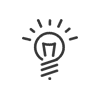Salarié - Espace personnel
Commun |
|
|---|---|
Commun |
|
Visualiser les horaires de repos dans les calendriers d'absences |
Représentés en gris sur les calendriers |
Masquer l'indicateur de modification des présences |
Masque les indicateurs pour les présences modifiées. Ne concerne que les salariés ayant comme gestion de la présence "Badgeages automatiques" ou génération automatique du temps de présence |
Masquer l'indicateur des présences automatiques |
|
Masquer les présences automatiques |
|
Personnaliser l'affichage des motifs d'absence / mission dans le calendrier individuel |
Sélectionner les motifs d'absence / mission à afficher dans Mon espace > Demande ... > Calendrier |
Personnaliser l'affichage des motifs d'absence / mission dans le calendrier d'absence d'autres salaries |
Sélectionner les motifs d'absence / mission à afficher dans Mon espace > Demande ... > Calendrier autres salariés Un clic sur Paramétrer permet de choisir les motifs qui seront anonymisés, cachés ou affichés par couleur/abrégé. Les absents du jour sur le portail de l'utilisateur seront également filtrés en fonction de ce droit. |
Afficher les absents dans la vignette des absents du jour |
L'activation de ce droit permet d'afficher les absents du jour sur le portail de l'utilisateur. |
Masque le matricule dans les Calendrier d'absence d'autres salarié de l'écran des demandes, des résultats personnels et dans les tâches à traiter |
|
Anomalies / Alertes |
|
|---|---|
Anomalies / Alertes |
Mon espace > Anomalies / Alertes |
Suivi des anomalies / alertes |
|
Réception des anomalies / alertes par e-mail avec le détail dans le contenu |
Réception de la liste des anomalies sur les différents supports |
Afficher des notifications d'anomalies / alertes sur le portail |
Sélectionner quelles anomalies sont à afficher sur le portail via Paramétrer et activer Anomalies / Alertes sur la vignette de type Notification |
Justifier des anomalies / alertes |
Le salarié peut justifier l'anomalie en envoyant un e-mail à son manager. |
Suivi des anomalies / alertes en temps réel par e-mail |
Réception de la liste des anomalies sur les différents supports |
Réception des anomalies / alertes par e-mail avec le détail dans le contenu |
|
Suivi des anomalies / alertes en temps réel par SMS |
|
|
Lorsque vous activez ces droits, le salarié pourra également y accéder depuis un appareil tactile. Il n'est pas possible de les paramétrer depuis le profil Salarié - Espace mobile |
Fiche salarié |
Mon espace > Fiche salarié |
Accéder à sa fiche salarié |
Sélectionner le contenu de la fiche employé auquel le salarié sera autorisé en sélectionnant le profil Utilisateur - Fiche salarié dans le menu déroulant ou via |
Être informé, par e-mail, des modifications de sa fiche |
|
Annuaire |
|
Visualiser l'annuaire des personnes |
Sélectionner les données affichées dans l'annuaire via Paramétrer |
Visualiser l'annuaire des numéros utiles |
|
Rendez-vous médicaux |
|
Être notifié sur le portail de ses prochains rendez-vous médicaux |
Activer les rendez-vous médicaux sur la vignette de type Notification |
Être informé par mail pour les prochains rendez-vous médicaux |
Sélectionner le nombre de jours avant la date du rendez-vous via Paramétrer |
Recevoir un mail de rappel pour son prochain rendez-vous médical |
Sélectionner le nombre de jours avant la date du rendez-vous via Paramétrer |
Recevoir des invitations aux rendez-vous dans son agenda |
|
Processus RH |
|
Mon espace > Tâches à traiter |
|
Soumettre des fichiers libres |
Permet de soumettre des fichiers libres (en plus de ceux qui sont exigés) lors du traitement d'une tâche |
Être notifié par e-mail des tâches à traiter |
|
|
Lorsque vous activez ces droits, le salarié pourra également y accéder depuis un appareil tactile. Il n'est pas possible de les paramétrer depuis le profil Salarié - Espace mobile |
Présence |
Mon espace > Badgeuse Virtuelle / Présence > ... |
|---|---|
Présence |
|
Badger les entrées et les sorties ou signaler sa présence |
Via Paramétrer sélectionner l'accès à la badgeuse virtuelle selon le télétravail |
Badger les absences |
Seulement pour les motifs d’absence pour lesquels la case à cocher Badgée sur le terminal a été activée |
Badger l'O.T.A.(Overtime Total Allocation) |
Case à cocher Badger O.T.A. |
Badger une interruption de cumul crédit /débit |
... > Interrompre le crédit /débit |
Badger les pauses "présent sur le site" |
... > Pause |
Badger les pauses payées (à durée conditionnée) |
|
Consulter le crédit / débit journalier |
... > Consulter les résultats |
Consulter le crédit / débit journalier arrêté à la veille |
|
Consulter le crédit / débit hebdomadaire |
|
Consulter le crédit / débit hebdomadaire arrêté à la veille |
|
Consulter le crédit / débit périodique |
|
Consulter le crédit / débit périodique arrêté à la veille |
|
Consulter le crédit / débit Total |
|
Consulter le crédit / débit total arrêté à la veille |
|
Afficher le cumul annuel d'un compteur dans le signalement de présence |
Choix d'un compteur via le menu déroulant. Ne concerne que les salariés ayant comme gestion de la présence les options traitant du signalement de présence. |
Badger les activité(s) |
Si vous disposez de l’option Kelio Intranet Activités, vous avez la possibilité de paramétrer la badgeuse virtuelle d’activité. |
Mode simplifié |
Cette option permet à l’utilisateur de badger une activité et/ou un centre de charges. Seuls sont disponibles les activités et/ou centres de charges paramétrés. Les 10 raccourcis sont paramétrés soit dans le module des droits par le bouton Paramétrer soit dans le module Temps & Activités. |
Cette option permet à l’utilisateur de badger librement une activité et/ou un centre de charges. Le principe est le même que pour un badgeage d’entrée/sortie. Il faut choisir le motif d’activité et/ou centre de charges parmi la liste autorisée ou par le moteur de recherche. |
|
Visualiser les badgeages d'activités |
... > Consulter les résultats |
Résultats personnels |
Mon espace > Résultats personnels > ... |
|---|---|
Généralités |
|
Présence |
... > Présence |
Visualiser crédit / débit jour |
... > Présence, Détail des cumuls |
Visualiser crédit / débit total |
|
Absences |
... > Absences; En cas de Modif ou Ajout, sélectionner les motifs d'absences et les modes de saisie via Paramétrer |
... > Absences autres salariés; Absences avec motifs d'absences cachés Le salarié visualise par défaut le calendrier des absences de son service(s). Vous pouvez rendre visible d'autres calendriers d'absences en les configurant dans ses droits sur l'espace personnel de sa fiche salarié ou fiche utilisateur. |
|
Résultats |
|
Cumul théorique |
... > Cumuls |
Cumul effectif |
|
Cumul payé |
|
Cumul normal |
|
Cumul d'absences |
... > Cumuls abs. |
Cumul d'absences prévisionnel |
|
Cumul d'heures supplémentaires |
... > Compteurs |
Cumul d'heures spéciales |
|
Cumul de primes |
|
Crédit / débit |
... > Crédits / débits |
Retards et départs anticipés |
... > Retards |
Écart base horaire |
... > Cumuls |
Soldes |
... > Soldes |
Soldes prévisionnels |
|
Période de visualisation de résultats |
|
Résultats journaliers |
Active les paramètres de sélection dans le calendrier |
Résultats hebdomadaires |
|
Résultats cycliques |
|
Résultats périodiques |
|
Résultats date à date |
|
Transfert de compte |
Mon espace > Transfert de comptes |
Créer des demandes de transfert de compte à compte |
Faire une demande des transferts précédemment créés dans les Fonctions de calcul |
Réception des e-mails d'alerte concernant les validations des demandes de transfert |
|
Modulation |
Mon espace > Résultats personnels > Modulation |
Réalisé de modulation semaine |
|
Théorique de modulation semaine |
|
Réalisé de modulation périodique |
|
Objectif de la période de modulation |
|
Solde de modulation semaine |
|
Solde de contrepartie semaine |
|
Planifier |
|
Consulter le planning individuel mensuel des salariés |
Mon espace > Résultats personnels > Mon planning Choisir un modèle d'édition de planning |
Consulter le planning individuel hebdomadaire des salariés |
|
Consulter le planning du service(s) - Jour |
|
Consulter le planning du service(s) - Mat., A-m. |
... > Planning service(s) Choisir un modèle d'édition de planning |
Consulter le planning du service(s) - Mat., A-m., Nuit |
|
Consulter le planning du service(s) - Heure |
|
Imprimer |
... > Éditions |
Imprimer les fiches d'absences |
Les éditions se font sous forme de fichiers PDF que vous pouvez ensuite imprimer ou conserver sur un support informatique. Cependant, ces éditions ne peuvent être visualisées que si un logiciel spécifique tel qu’Adobe® Reader® est installé sur votre poste de travail. |
Imprimer le bilan de fin de période |
Demandes |
|
|---|---|
Demandes d'absences |
Mon espace > Demande d'absence > ... |
Créer des demandes d'absence |
... > Créer une demande |
Configurer une exception d'accès aux demandes d'absence |
Faire une exception dans le filtrage des accès |
Renonciation au fractionnement |
La renonciation sera demandée à chaque demande d’absence d’un motif concerné |
Corriger / supprimer des fiches d'absences existantes |
... > Lister demandes absence |
Visualiser les cumuls d'absences prévisionnels |
... > Prévisions d'absences |
Visualiser les soldes prévisionnels |
... > Soldes prévisionnels ou Demande d'absence |
Saisir le commentaire |
|
Ajouter un document joint dans les fiches d'absences passées |
|
Demandes de télétravail |
Mon espace > Demande de télétravail |
Créer des demandes de télétravail |
Sélectionner les éléments autorisés via Paramétrer |
Sélectionner les motifs qui seront validés automatiquement via Paramétrer. |
|
Visualiser les soldes prévisionnels |
... > Soldes prévisionnels ou Demande de télétravail |
Généralités |
|
Réception des e-mails d'alerte concernant les validations des demandes |
|
Le salarié visualise par défaut le calendrier des absences de son service. Vous pouvez rendre visibles d'autres calendriers d'absences en les configurant dans ses droits sur l'espace personnel de sa fiche salarié ou fiche utilisateur. Ce droit permet également d'afficher les absents du jour sur le portail de l'utilisateur. |
Déclarations de présence |
Mon espace > Déclaration de présence > ... |
|---|---|
Déclarer sa présence |
... > Déclarer |
Modifier / Supprimer les badgeages qui ne sont pas issus d'une déclaration |
|
Déclarer des badgeages d'absence |
... > Déclarer, clic sur la date Motif absence / mission |
Avertir lorsqu'une présence est déclarée sur une journée avec absence(s) ou repos |
Message d'alerte pour les personnes en signalement de présence |
Visualiser le cumul estimé des présences déclarées |
Afficher les cumuls des déclarations d'une journée et de la semaine |
Visualiser le cumul théorique |
Cumul théorique |
Visualiser l'horaire journalier |
Détail d'une déclaration |
Afficher le cumul annuel d'un compteur dans le signalement de présence |
Visualiser le cumul annuel d'un compteur (par exemple : Jours travaillés) depuis son écran de signalement de présence |
Commentaire obligatoire sur les journées déclarées |
|
Avec validation |
|
Réception des e-mail d'alerte concernant les validations de sa présence |
|
Déclarations d'activité |
Mon espace > Déclaration d'activité |
|---|---|
Déclarer ses activités |
Choix entre mode Pourcentage, Durée, Période |
Tâche(s) |
Sélectionner les éléments autorisés via Paramétrer |
Centre(s) de charges |
|
Client(s) |
|
Visualiser ses horaires de travail |
|
Visualiser ses horaires de repos |
|
Visualiser ses absences |
|
Visualiser ses jours fériés |
|
Visualiser ses heures travaillées |
|
Visualiser les totaux d'activités pris en compte |
|
Consulter l'historique des modifications |
|
Commentaires |
|
Modifier une journée visée |
Apporter une modification à une journée déjà contrôlée |
Déclarer sa présence |
Un utilisateur qui déclare ses activités et qui possède un mode de gestion autre que Badgeage, peut déclarer simultanément sa présence et ses activités. Il n’aura alors plus besoin d’accéder à l’onglet Déclaration de présence. |
Visualiser les codes des notions d'activités |
|
Filtrer les activités par classeur(s) |
Règles / Extensions |
Mon espace > Règle |
|---|---|
Règles / Extensions |
|
Autoriser l’accès aux règles / extensions à la demande |
Sélectionner les éléments autorisés via Paramétrer |
Autoriser l’accès aux règles / extensions en exécution automatique |
Sélectionner les éléments autorisés via Paramétrer |
Voir aussi :
Affecter un profil à un utilisateur